2025-11-08 09:52:03来源:hsysdianji 编辑:佚名
在access中,设置窗体页眉标签能够为用户提供关键信息,帮助更好地理解和使用窗体。以下是详细的设置方法。
打开窗体设计视图
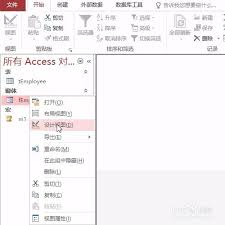
首先,打开包含要设置页眉标签的窗体。进入窗体设计视图,通常可以在导航窗格中找到对应的窗体并右键单击,选择“设计视图”选项。
插入标签
在设计视图中,找到“设计”选项卡。点击“控件”组中的“标签”按钮。此时鼠标指针会变成十字形状,在窗体页眉区域合适的位置单击,即可插入一个空白标签。
设置标签内容
双击插入的标签,或者右键单击标签并选择“属性”。在属性表中,找到“”属性,在该属性框中输入你想要显示在页眉标签上的文字内容。例如,你可以输入“员工信息窗体”等描述性文字。
调整标签格式
继续在属性表中,对标签的格式进行调整。比如,设置“字体名称”来选择合适的字体,如宋体、黑体等;设置“字号”来调整文字大小;通过“字体粗细”“倾斜字体”“下划线”等属性来进一步优化文字样式。还可以设置“前景色”来改变文字颜色,使其更加醒目。
调整标签位置和大小
选中标签后,鼠标指针变为四向箭头形状。此时可以拖动标签来调整其在窗体页眉中的位置。将鼠标指针移至标签的边缘或角落,当指针变为双向箭头时,拖动可改变标签的大小,以确保标签内容完整显示且布局合理。
通过以上步骤,你就能轻松地在access中设置窗体页眉标签,为用户提供清晰明了的信息指引,提升窗体的易用性和专业性。无论是简单的文字说明还是重要的标识,都能通过设置页眉标签完美呈现。